Usi frequentemente la popolare app di chat WeChat? Come tutti sappiamo, possiamo inviare messaggi di testo, messaggi vocali, video, foto, documenti e altri file tramite WeChat. Hai riscontrato problemi durante l'utilizzo di WeChat per il trasferimento di file? A volte, potresti non riuscire a inviare file su WeChat.
Non importa. Troverai soluzioni in questo articolo su come inviare file in modo facile e veloce tramite WeChat con la guida completa. Ti consigliamo inoltre uno strumento di trasferimento file completo per aiutarti a trasferire facilmente vari file.
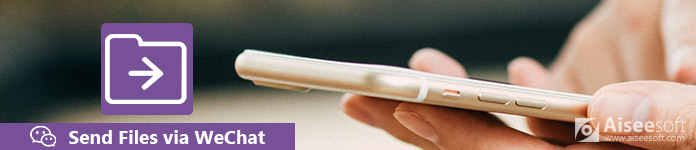
Invia file tramite WeChat
Molti di voi potrebbero non riuscire a inviare file tramite WeChat. Ecco alcuni dei motivi per cui non è stato possibile inviare file tramite WeChat.
Rete non connessa
Prima di utilizzare WeChat per inviare file, è necessario assicurarsi che la rete sia ben collegata. Non puoi inviare file tramite WeChat senza utilizzare il cellulare o il Wi-Fi. Questo motivo porta anche a Messaggi WeChat non inviati.
File di dimensioni superiori a 25 MB
La dimensione massima del file su WeChat non può superare i 25 MB. Quindi, se il file che invii supera i 25 MB, non puoi inviare il file correttamente.
Mancanza di spazio di archiviazione WeChat
Inoltre, è necessario verificare che lo spazio di archiviazione WeChat sia pieno. Per iPhone, devi accedere al tuo account WeChat (l'account WeChat è stato dimenticato? Recuperalo.), quindi toccare il menu "Io" e selezionare "Impostazioni" > "Generale" > "Archiviazione". Quindi controlla WeChat Storage e Used Phone Storage.
Se il tuo WeChat Storage è esaurito, non puoi neanche inviare file tramite WeChat.
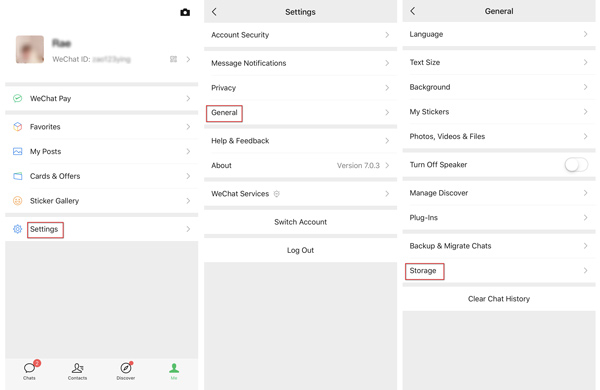
Puoi gestire gli script di chat spuntando la cronologia delle chat indesiderate e facendo clic su "Elimina". Oppure puoi semplicemente cancellare WeChat Cache per cancellare la cronologia della chat.
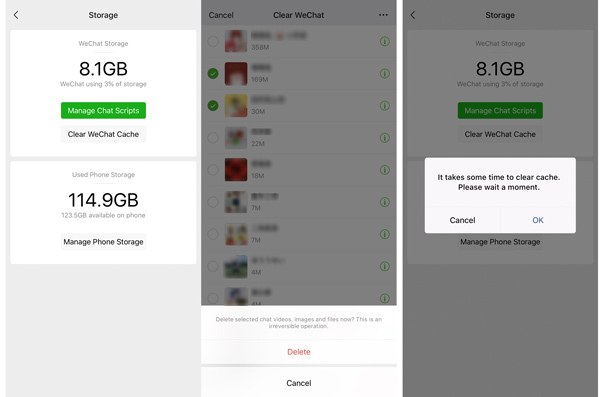
Se la memoria di WeChat è piena sul tuo iPhone, puoi andare su "Impostazioni" > "Generale" > "Memoria iPhone". Impara qui a ripulire l'archiviazione di iPhone.
È facile inviare file come immagini, video, Word, Excel, PPT, PDF, ecc. Tramite WeChat sul tuo iPhone, iPad, telefono Android, ecc. Se desideri inviare file di dimensioni ridotte inferiori a 25 MB, può seguire i seguenti passi.
Passo 1 Cerca il contatto in WeChat Search, fai clic sul contatto.
Passo 2 Fai clic sul pulsante "Aggiungi" e scegli Compila il . Puoi sfogliare i file sul tuo iPhone o altri dispositivi.
Passo 3 Dopo aver scelto il file, fare clic sul pulsante "Invia".
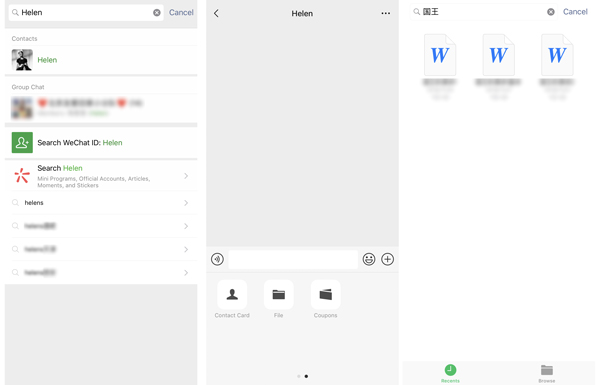
Se desideri inviare un file al tuo computer o ad altri dispositivi, puoi cercare "Trasferimento file" e aprire la finestra di dialogo per inviare il file.
Puoi anche inviare file tramite WeChat per la versione desktop o Web sul tuo computer.
Puoi inviare file con WeChat se hai scaricato WeChat sul tuo PC / Mac.
Passo 1 Accedi a WeChat sul tuo computer eseguendo la scansione del codice QR sul tuo telefono.
Passo 2 Seleziona il contatto, fai clic su "Invia file" e scegli il file dal tuo computer.
Oppure puoi semplicemente trascinare il file nella finestra di dialogo del messaggio.
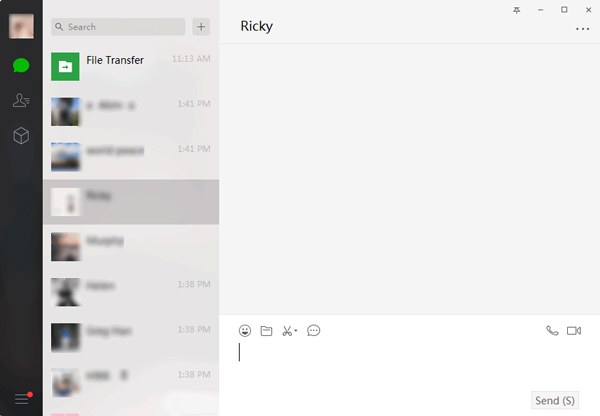
Se desideri trasferire dal tuo computer al tuo iPhone, iPad, telefono Android o altri dispositivi con lo stesso ID WeChat, puoi inviare file a File Transfer.
Dovresti trovare File Transfer in Ricerca WeChat, fai clic su "Invia file" e scegli il file dal tuo computer. Oppure puoi semplicemente trascinare il file in questa finestra di dialogo del messaggio.
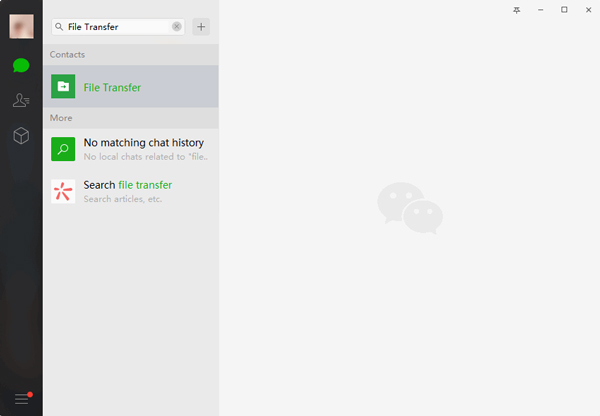
Se non hai installato WeChat sul tuo computer, puoi andare alla pagina Web di WeChat.
Passo 1 Scansiona il codice QR per accedere a WeChat.
Passo 2 Selezionare il contatto, fare clic sul pulsante "Immagine e file" per scegliere il file che si desidera inviare.
Passo 3 Fare clic sul pulsante "Invia" per inviare il file PDF.
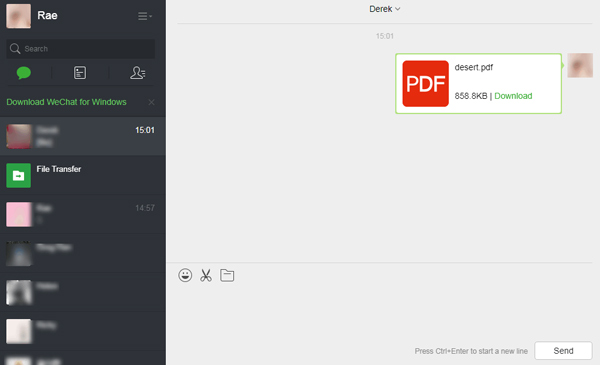
Se desideri inviare file al tuo iPhone, iPad o altri dispositivi, puoi cercare "Trasferimento file" e inviare un file come un file PDF a Trasferimento file. Clicca qui per sapere come sposta la cronologia di WeChat sul nuovo iPhone.
Quando invii file tramite WeChat, potresti notare che non puoi inviare un file di oltre 25 MB tramite WeChat. Mentre Weiyun può aiutarti a risolvere questo problema. Tencent Weiyun Cloud è un servizio di archiviazione cloud online. Puoi usarlo per caricare e scaricare facilmente i tuoi file sul tuo computer. Con Weiyun puoi inviare facilmente file di oltre 25 MB.
Con i seguenti passaggi, puoi inviare file dal tuo computer ai contatti di WeChat su WeChat. Oppure puoi anche inviare file dal tuo computer ad altri dispositivi registrando WeChat.
Passo 1 Se stai usando Weiyun per il web, dovresti prima scansionare il codice QR per accedere al tuo account WeChat.
Passo 2 Fai clic su "Carica" per caricare il file che desideri trasferire. Puoi caricare un file o una cartella di file.
Passo 3 Scegli la destinazione in cui verrà caricato il file su Weiyun. Oppure puoi creare una nuova cartella sul tuo computer. Quindi fare clic su "Avvia caricamento".
Passo 4 Dopo aver terminato il caricamento, seleziona il file e fai clic sul pulsante "Condividi" nella parte superiore dell'interfaccia.
Passo 5 Copia il link nella finestra Condividi e invia questo link ai tuoi contatti su WeChat.
Se vuoi inviare file dal tuo iPhone, iPad, iPod al computer senza limitazione WeChat, puoi usarlo Aiseesoft FoneTrans. Inoltre, FoneTrans può aiutarti facilmente a trasferire file tra iDevice, dai tuoi dispositivi iOS al computer o al contrario con un clic.

Passo 1 Scarica, installa e avvia FoneTrans sul tuo computer. Collega il tuo iPhone al computer tramite un cavo USB.

Passo 2 Dopo aver effettuato correttamente la connessione, tutti i file verranno visualizzati nel pannello di sinistra. Fare clic sul pulsante "Esporta su PC". Puoi selezionare foto, musica, video, contatti, messaggi e altri file WeChat.

Se desideri aggiungere file dal tuo computer, puoi fare clic sul pulsante "Aggiungi" nella parte superiore dell'interfaccia per aggiungere file a iPhone.

Passo 3 Scegli una destinazione in cui verranno esportati i file. Quindi i file WeChat verranno inviati al tuo computer.
Se i tuoi dati WeChat vengono persi, puoi usarli FoneLab per recuperare tutti i tuoi file WeChat.
Conclusione
Dopo aver letto questo articolo, imparerai come inviare file tramite WeChat. Inoltre, non perderai mai l'invio di file tramite WeChat. Ora, hai risolto il tuo problema? Se si desidera inviare file WeChat dai cellulari al computer o al contrario, è anche possibile utilizzare FoneTrans come alternativa. Con i metodi di cui sopra, è possibile inviare file senza limiti di dimensioni e trasferire tutti i file desiderati.